Simple Author Boxのレビューを見て、あなたにとって適切なバイオプラグインかどうかを知りたいですか?
このプラグインを使用すると、ソーシャルメディアリンク、著者のメールアドレス、最近の投稿リストの追加など、著者ボックスのあらゆる部分をカスタマイズできます。また、ゲストブロガーのプロフィールを作成したり、記事ごとに複数の著者にクレジットを付与したりすることも可能です。
このSimple Author Boxのレビューでは、この人気の著者プラグインがWordPressウェブサイトに適しているかどうかを判断するお手伝いをします。
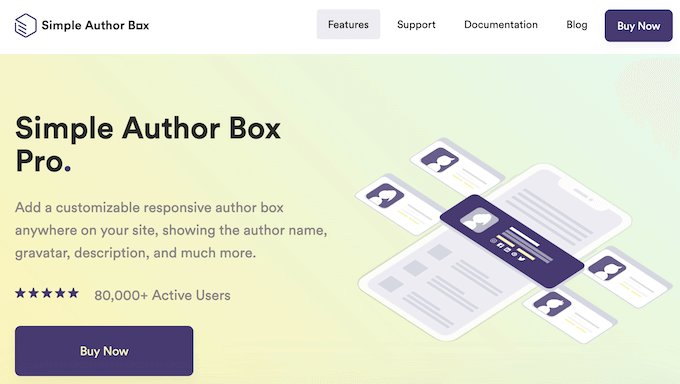
Simple Author Box: WordPress で使用する理由
Simple Author Boxを使用すると、サイトのどこにでもレスポンシブなバイオボックスを追加できます。著者名、カスタムGravatar、説明など、表示したい情報を正確に表示するようにボックスをカスタマイズできます。
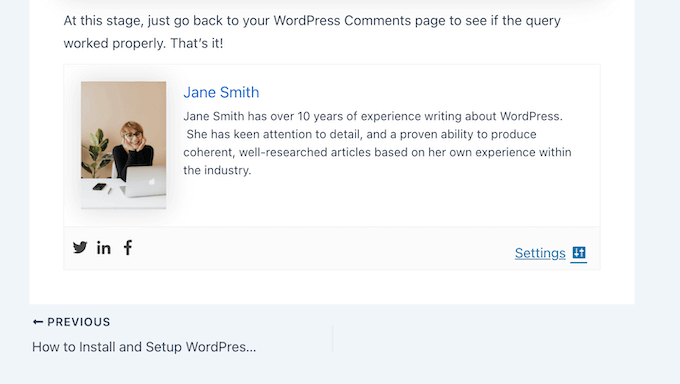
さらに、著者ボックスのすべての部分をカスタマイズして、WordPressテーマに完全に一致させることができます。
配色、影の効果、境界線などを完全に制御できます。
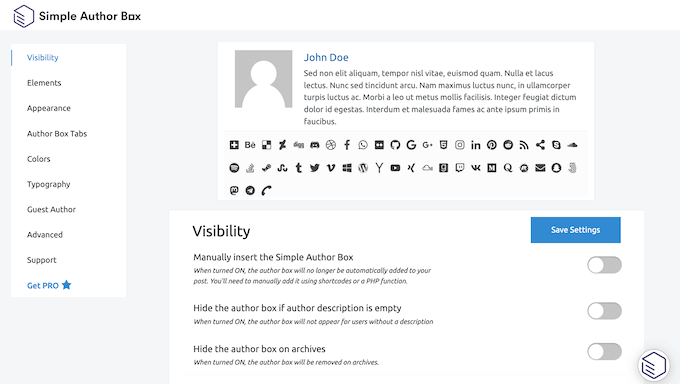
さらに、ユーザーアカウントを作成せずにゲストブロガーのプロフィールを作成できます。このようにして、ダッシュボードへのアクセス権を付与せずにゲストライターにクレジットを与えることができるため、WordPressセキュリティに最適です。
始めたばかりの場合や予算が限られている場合は、WordPress.orgからSimple Author BoxのLiteバージョンをダウンロードできます。
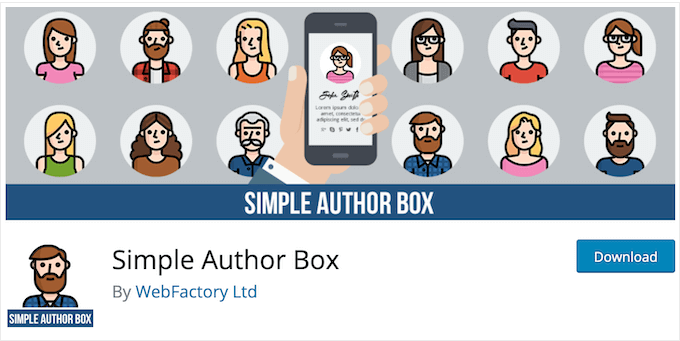
この無料プラグインを使用すると、カスタムの著者情報ボックスを作成し、WordPressの投稿の末尾に自動的に挿入できます。
ただし、ゲスト著者を기고 싶い場合は、プレミアムプラグインにアップグレードする必要があります。さらに、同じ投稿に複数の著者を기고できるようになるため、マルチ著者WordPressブログを管理している場合に最適です。
Simple Author Box:あなたにぴったりの著者バイオボックスプラグインですか?
著者ボックスは、読者とのつながりを深め、投稿の信頼性を高め、さらにはサイトに新しいゲストブロガーを誘致するのに役立ちます。
それでは、Simple Author Box があなたの WordPress ウェブサイトにとって適切な紹介プラグインであるかどうかを見てみましょう。
1. 完全な著者バイオを作成する
このWordPressプラグインを使用すると、著者の名前、グラバター、ウェブサイト、バイオ、ソーシャルアイコンを含むボックスを作成できます。
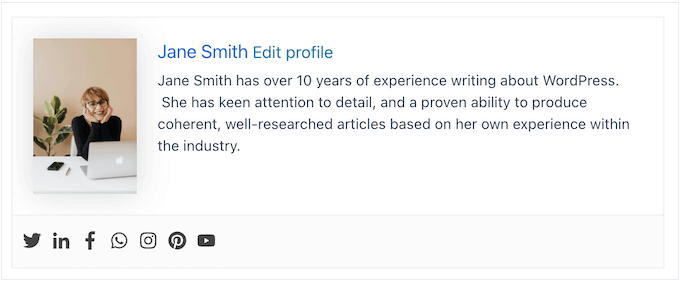
著者の役職やメールアドレスを追加することもできるため、読者は直接連絡できます。
その後、著者のブログ、小規模ビジネスウェブサイト、または選択したその他のページへのリンクを追加できます。これにより、オンラインビジネスを成長させ、評判を高め、より広いオーディエンスとつながりたいゲストブロガーを引き付けることができます。
ボックスの内容に満足したら、著者アバターに回転するホバーエフェクトを追加できます。このシンプルなアニメーションは、ボックスをより目を引く魅力的なものにします。
2. モバイル対応レイアウト
当社の インターネット利用統計 によると、モバイルインターネットトラフィックはウェブトラフィック全体の約55%を占めています。
これを踏まえ、すべてのSimple Author Boxレイアウトはデフォルトでモバイルレスポンシブです。これは、訪問者がどのデバイスを使用しているかに関わらず、カスタム著者プロフィールが素晴らしく見えることを意味します。
3. 完全カスタマイズ可能な 著者プロフィール
Simple Author Boxには、50以上のカスタマイズオプションがあります。これには、フォントの変更、配色、パディング、マージンなどが含まれます。また、正方形、円形、楕円形などの複数の著者写真スタイルを選択することもできます。
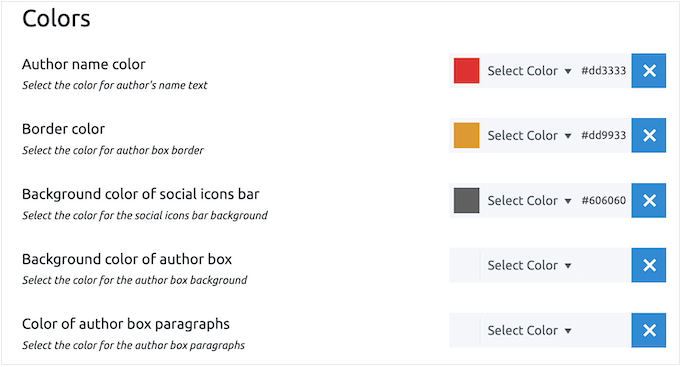
または、組み込みのカラーテンプレートのいずれかを使用することもできます。これにより、プロフェッショナルな見た目の著者ボックスをすばやく作成できます。
最後に、ボックスを本当に目立たせたい場合は、背景画像を追加できます。
これらのカスタマイズ設定を探索することで、あなたの会社やパーソナルブランディング、そしてWordPressテーマを完全に反映したボックスを作成できます。
4. 45 以上のソーシャルメディアアイコン
ソーシャルメディアアイコンは、読者が著者のプロフィールを訪問して詳細を知り、ソーシャルメディアでフォローを開始することを奨励します。
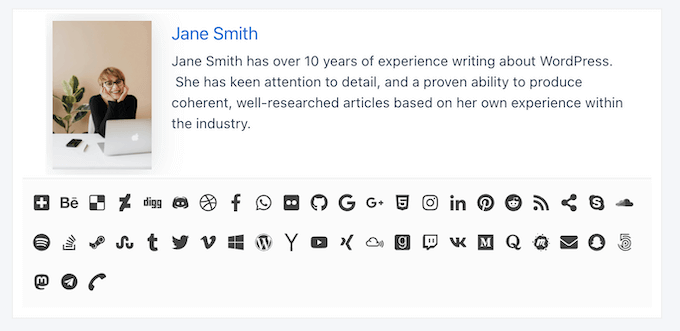
あなたの著者が大きなソーシャルフォロワーを獲得すれば、より多くの人が彼らの投稿を読むためにあなたのブログを訪れるでしょう。このように、著者のプロフィールにソーシャルアイコンを追加することは、間接的にあなたのWordPressブログのトラフィックを増やすことができます。
Simple Author Box には、著者紹介に追加できる 45 以上のソーシャルアイコンがあります。これにより、著者の Twitter、Facebookなどを表示できます。
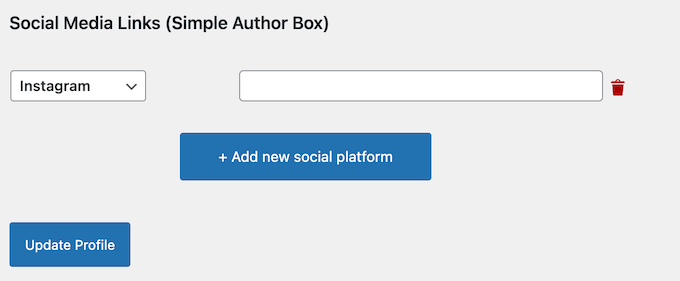
どのアイコンを使用しても、Simple Author Box ではそのアイコンの外観を正確に制御できます。これには、影や境界線の追加、さまざまなアイコンスタイルの選択が含まれます。
円形のソーシャルアイコンスタイルを使用する場合、回転ホバーエフェクトを追加できます。これらのソーシャルメディアリンクを新しいタブで開くように設定することもできます。これにより、バウンス率を減らすことができ、ユーザーをより長くサイトに滞在させることができます。
5. 便利なリンク設定
リンクは読者が著者についてさらに学ぶのに役立ちますが、ウェブサイトから離れてしまう可能性もあります。たとえば、TwitterプロフィールやWordPressブログにリンクすることができます。
その場合、Simple Author Boxはこれらのリンクを新しいタブで開くように設定できます。WordPressのSEO戦略の一環として、URLをノーフォローにすることも可能です。
6. 追加の著者タブを追加
さらに多くの情報を表示したい場合は、紹介ボックスに著者タブを追加できます。
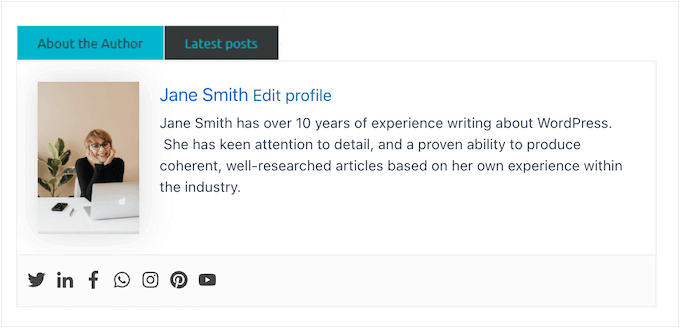
この設定を有効にすると、タイトルを作成し、カスタムHTMLを使用してコンテンツを追加できます。
または、スライダーを有効にするだけで、著者の最近の投稿を表示することもできます。
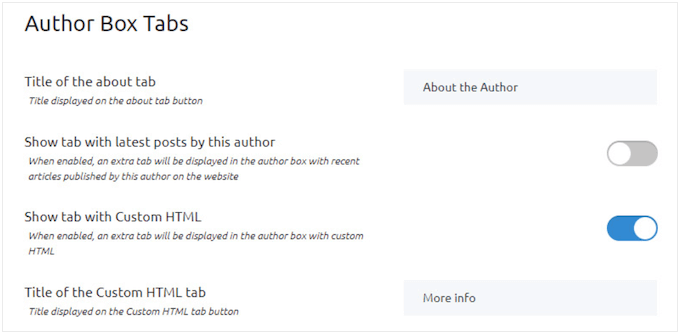
7. 投稿ごとに複数の著者を追加する
著者は定期的に同じ記事で共同作業を行いますか?
デフォルトでは、WordPressは単一のライターにしかクレジットを付与できません。しかし、Simple Author Boxを使用すると、WordPressの投稿に複数の共同著者を追加できます。
8. ゲスト著者を安全に管理する
ゲスト投稿を受け入れていますか? Simple Author Box を使用すると、一度だけ寄稿するユーザーや定期的なゲストブロガーのために、著者ボックスを簡単に作成できます。重要なのは、ブロガーに WordPress ダッシュボードへのアクセス権を与えずにこれを行うことができることです。
ゲスト著者設定を有効にした後、ブロックエディターで直接新しい著者が作成できます。同じ投稿に複数のゲストブロガーを割り当てることもでき、共同著者として表示されます。
9. 著者プロフィールをどこにでも表示
著者ボックスをデザインした後、Simple Author Boxブロックを使用して、任意のページまたは投稿に追加できます。これにより、著者ボックスが記事コンテンツ内のどこに表示されるかを正確に制御できます。
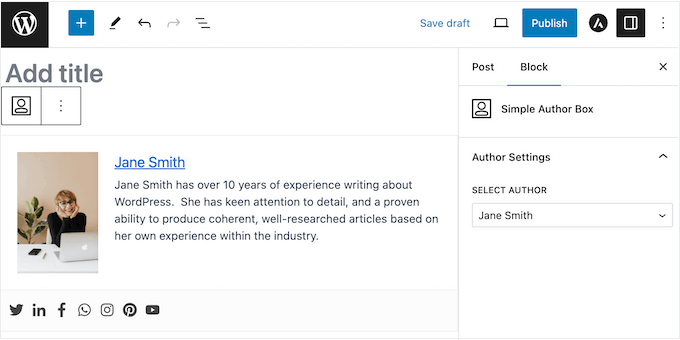
あるいは、プラグインは記事コンテンツの前または後に自動的に著者ボックスを挿入することもできます。
アーカイブページで著者ボックスを非表示にしたり、略歴が空の著者を非表示にしたりすることもできます。最後に、サイトのコードの編集に慣れている場合は、ボックスをテンプレートファイル(通常はsingle.phpまたはauthor.php)に追加できます。
WordPressテーマの編集ファイルを特定する方法に関するガイドで、このトピックの詳細をご覧ください。
10. 投稿と固定ページに対応
Simple Author Boxプラグインは、ページと投稿の両方にバイオを追加できます。
ただし、特定の投稿タイプにのみ著者ボックスを表示したい場合もあります。たとえば、投稿にのみバイオを表示し、ランディングページや販売ページには表示しないようにしたい場合があります。これは、Simple Author Boxの設定で簡単に変更できます。
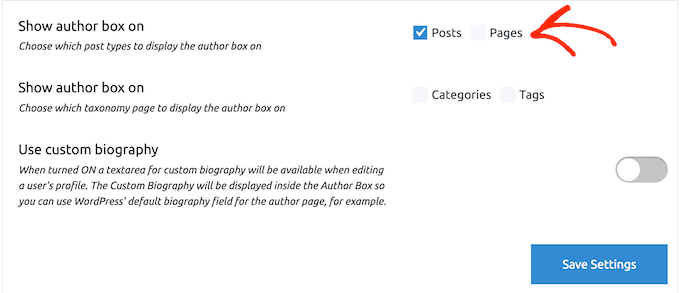
11. 最も人気のある著者ウィジェット
最も人気のある著者を目立たせることで、訪問者はさらに多くの記事をチェックするようになります。また、著者はより価値を感じ、より多くの読者を獲得するために互いに競い合うよう促すこともできます。
Simple Author Boxには、コメントに基づいて最も人気のある著者を表示するWordPressウィジェットが付属しています。これにより、著者リーダーボードを任意のページ、投稿、またはウィジェット対応エリアに追加できます。
12. コミュニティとプロフェッショナルサポート
Simple Author Box は、使いやすさを念頭に置いて設計されています。さまざまな設定はタブにきれいに整理されており、各オプションが何をするのかについての画面上の説明も含まれています。
ただし、追加のヘルプが必要な場合は、Simple Author Box のオンラインドキュメントが 24 時間年中無休で利用可能です。WordPress のさまざまなトピックを扱っているブログもあります。これには、サイトで 人工知能 を使用する方法や、適切な管理ソフトウェアの選択方法などが含まれます。
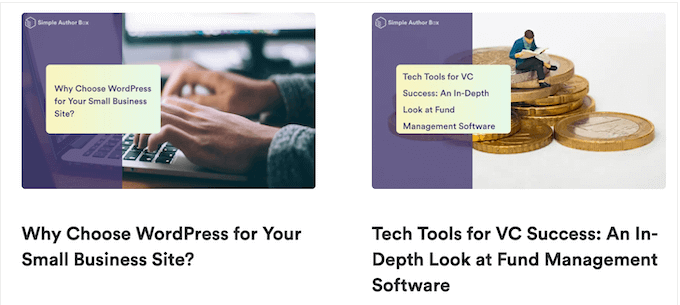
プレミアムプラグインをお持ちの場合は、サポートチームに直接メールで問い合わせることもできます。Simple Author Boxでは、リクエストをより迅速に処理できるよう、メッセージにライセンスキーを含めることをお勧めします。
その他のヒントについては、WordPressサポートを適切に依頼し、取得する方法に関するガイドをご覧ください。
Simple Author Box レビュー:価格とプラン
まずは始めたい方や予算が限られている方は、Simple Author BoxのLite版を無料でダウンロードできます。ただし、アップグレードすると、ゲストブロガーのプロフィールを作成したり、投稿ごとに複数の著者情報を追加したりできるようになります。
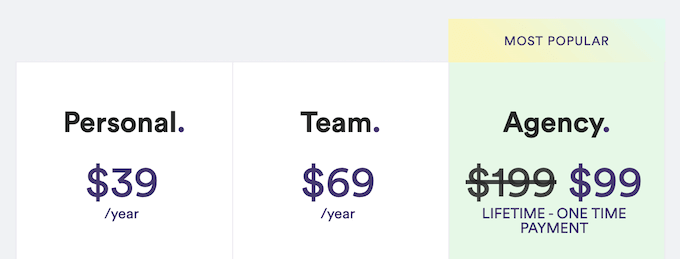
すべてのプレミアムプランには、コアの Simple Author Box 機能が含まれています。主な違いは、Simple Author Box を使用できるウェブサイトの数です。
単一のWordPressブログ、ウェブサイト、またはオンラインストアを運営している場合は、年間39ドルでパーソナルライセンスを購入できます。
アフィリエイトマーケティングネットワークで複数のブログなど、複数のサイトを所有していますか?チームプランでは、Simple Author Boxを最大3つのウェブサイトで年間69ドルで使用できます。
最後に、WordPress開発代理店を経営している場合は、Agencyプランを購入して、最大100サイトでプラグインを使用できます。
このプランでは、Simple Author Box の WebFactory ブランドをすべて削除し、独自のブランドに置き換えることもできます。とはいえ、これは WordPress開発者、デザイナー、フリーランサー、その他クライアントサイト用の ホワイトラベル プラグインを必要とするすべての人にとって、最適なプランです。
Simple Author Box レビュー: あなたにとって最適な著者ボックスプラグインは?
機能、サポートオプション、価格を検討した結果、Simple Author Boxは優れた著者プロフィールボックスプラグインであると確信しています。
無制限の著者ボックスを作成し、サイトのどこにでも表示できます。同じ投稿に複数の著者を割り当てたり、WordPress管理エリアを保護しながらゲストブロガーのプロフィールを作成したりすることもできます。
3つのプランから選択でき、お客様に最適なライセンスは、所有または管理しているサイトの数によって異なります。単一のウェブサイト、ブログ、またはオンラインマーケットプレイスにSimple Author Boxをインストールしたいだけであれば、パーソナルプランをお勧めします。
一方、複数のサイトを所有または管理している場合、チームプランではSimple Author Boxを最大3つのウェブサイトで使用できます。
クライアントサイトのポートフォリオを管理していますか? エージェンシープランでは、Simple Author Boxを最大100のウェブサイトにインストールできます。これにより、同じSimple Author Boxライセンスを使用して、すべてのクライアントサイトで著者プロフィールを追加および管理できます。
この Simple Author Box レビューが、あなたにとって適切な著者紹介ボックスプラグインであるかどうかを判断するのに役立ったことを願っています。また、WordPress でブログを書いてオンラインでお金を稼ぐ方法に関するガイドを確認したり、おすすめの WordPress SEO プラグインをご覧になることもできます。
この記事が気に入ったら、WordPressのビデオチュートリアルについては、YouTubeチャンネルを購読してください。 TwitterやFacebookでもフォローできます。

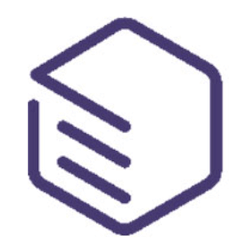
Simple Author Box ユーザーレビュー
他のコミュニティのユーザーを支援するために、Simple Author Box のレビューを共有してください。